
Salah satu aspek yang paling banyak merangkumi Internet adalah memuat turun. Dan, di banyak tempat anda perlu memuat turun beberapa fail ke komputer atau yang serupa, atau misalnya anda mungkin perlu mendapatkan gambar dari laman web. Sekiranya anda menggunakan penyemak imbas Google Chrome, secara lalai fail akan disimpan secara langsung dalam folder muat turun Windows sendiri, jadi anda boleh mengaksesnya bila-bila masa anda memerlukannya.
Sekarang, jika anda perlu menyimpannya di media luaran dengan alasan apa pun, atau jika anda lebih suka memilih jalan di mana setiap fail disimpan, anda boleh meminta setiap kali anda memuat turun Google Chrome membolehkan anda memilih tempat menyimpannya. Ini akan menjimatkan masa anda dengan memindahkan fail yang berkenaan kemudian.
Oleh itu, anda boleh mengkonfigurasi Google Chrome untuk bertanya di mana muat turun harus disimpan
Seperti yang kami sebutkan, sekiranya anda membuat banyak muat turun, di penyemak imbas Google Chrome anda akan mempunyai kemungkinan untuk mengaktifkan pilihan yang mana, pada saat anda akan mula memuat turun fail tertentu, Penjelajah fail kecil akan muncul di mana anda boleh memilih tempat anda ingin menyimpannya.

Untuk mengaktifkan pilihan ini, anda perlu akses tetapan penyemak imbas, sesuatu yang anda boleh capai dengan menulis chrome://settings di bar alamat di bahagian atas, atau dengan mengklik menu di sebelah kiri. Di dalamnya anda akan melihat semua tetapan yang dapat dikonfigurasi dalam Chrome, dan anda harus turun ke bawah di mana anda akan menemui butang "Tetapan Lanjutan". Seterusnya, anda perlu mencari bahagian muat turun, dan di dalamnya mengaktifkan penunjuk yang dipanggil "Tanyakan di mana setiap fail akan disimpan sebelum memuat turunnya".
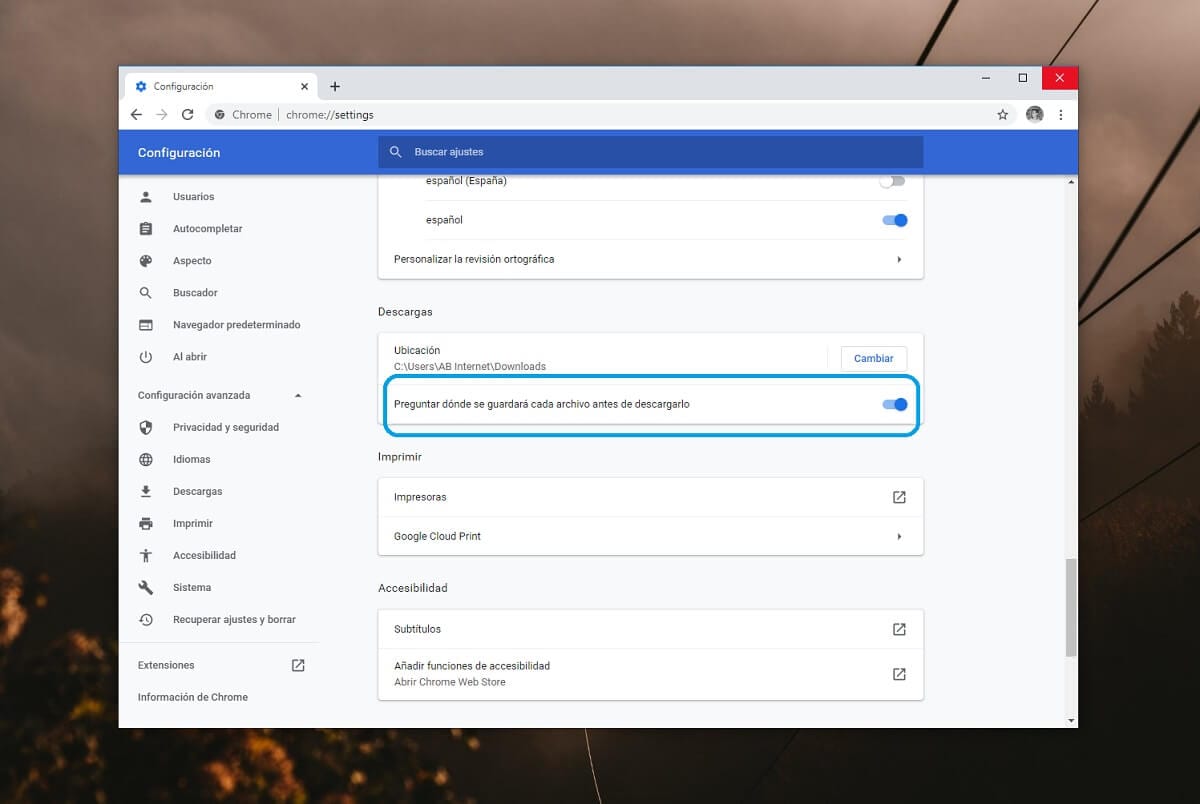
Setelah pilihan ini diaktifkan, anda akan dapat melihat caranya Sekiranya anda memulakan muat turun fail apa pun, kotak kecil akan muncul secara langsung dengan pengurus fail Windows sendiri, di mana anda boleh memilih di mana ia akan disimpan dengan mudah. Dengan cara ini, muat turun akan dilakukan secara normal dari Internet dan kemudian fail akan dipindahkan secara automatik ke lokasi yang dimaksudkan.